При використанні Windows 10 обліковий запис користувача, керований вашим ПК, встановлюється за замовчуванням. Це автоматично відбувається, коли ви запускаєте ПК з Windows 10. Хоча це нормально, багато разів ви можете створити окремий профіль користувача, і з якихось причин ваш ПК зараз автоматично запускається з цим новим профілем.
Це може дратувати, оскільки ви не хотіли, щоб це був обліковий запис за замовчуванням на першому місці. І тепер ви хочете змінити користувача за замовчуванням під час запуску на ПК з Windows 10 на оригінального. Крім того, ви можете також захотіти змінити систему на завантаження за допомогою локального облікового запису замість облікового запису адміністратора.
Добре, що це можна зробити досить просто. Давайте подивимося, як змінити користувача за замовчуванням під час запуску в Windows 10.
Рішення 1: Через панель управління
Перш за все перевірте налаштування пароля в netplwiz
1. Пошук netplwiz у вікні пошуку Windows 10.
2. Натисніть на netplwiz щоб відкрити його.
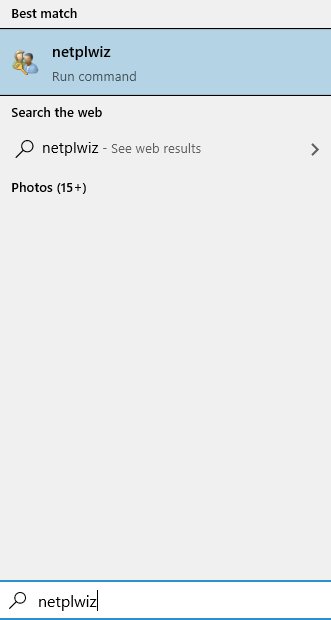
3. Тепер переконайтесь у цьому
Користувач повинен ввести ім’я користувача та пароль для використання цього комп’ютера перевіряється.Якщо ні, тоді виберіть його.
Зверніть увагу, що якщо його вже вибрано, просто зніміть його один раз, а потім ще раз перевірте і введіть пароль, якщо буде запропоновано.

4. Тепер поверніться до користувача, натиснувши кнопку «Пуск», а потім клацнувши піктограму профілю користувача, яку потрібно встановити за замовчуванням.
5. Увійдіть за допомогою пароля цього облікового запису на екрані входу.
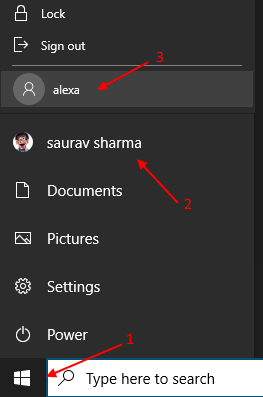
6. Тепер відкрийте netplwiz знову за допомогою пошуку у вікні пошуку Windows 10.
7. Тепер зніміть прапорець Користувач повинен ввести ім’я користувача та пароль для використання цього комп’ютера.
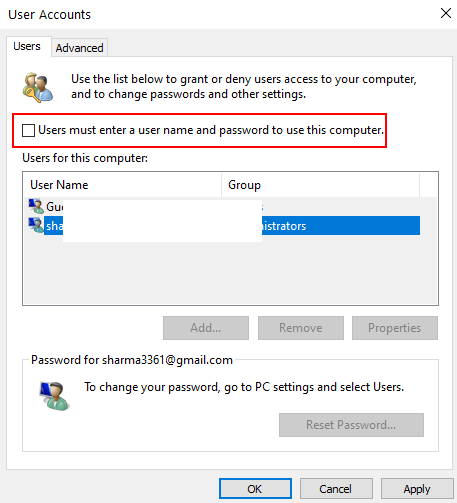
Тепер продовжуйте і вимикайте свій ПК нормально. Тепер, коли ви знову запускатимете свій ПК, він за замовчуванням запускатиметься з цього облікового запису.
За замовчуванням Windows запам'ятовує останнього користувача, який входить в систему, і робить його користувачем за замовчуванням під час запуску.
Ще одна річ полягає в тому, що ви повинні мати локальний обліковий запис або кілька облікових записів для зміни користувача за замовчуванням під час запуску. Якщо у вас лише один користувач, перейдіть до Налаштування> Облікові записи> Сім'я та інші користувачі та додайте локальний рахунок там спочатку.
Однак потрібно пам’ятати, що під час входу з локального облікового запису ви не побачите персоналізованих налаштувань, які ви мали в обліковому записі Microsoft.
Примітка: - Ви можете знову ввімкнути пароль для входу, увійшовши в локальний обліковий запис і встановивши прапорець користувач повинен ввести варіант.

